文章詳情頁
win8系統休眠狀態下繼續下載的方法教程
瀏覽:122日期:2023-03-11 10:02:16
如今是一個快節奏的是社會,大家不愿意花費大量時間去空等,條件也不允許我們輕松坐等某件事。所以對于win8系統的下載,本身就是一件耗時的事情,再加上用戶不愿意花時間等,只有在休息,吃飯時間,讓電腦處于休眠狀態下載,這樣既不會浪費用戶時間,也不會損壞電腦,算是一個一舉兩得的好事。但是有用戶反映,在電腦處于休眠狀態時會斷網,阻止下載,有什么好辦法能夠解決這個問題,繼續能夠一舉兩得呢?下面就和小編一起探索Win8系統設置休眠時持續下載的方法。
win8系統休眠狀態下繼續下載的方法教程如下:
1、首先,用鼠標右鍵點擊桌面右下角的無線圖標“打開網絡和共享中心”,進入到網絡共享中心界面。
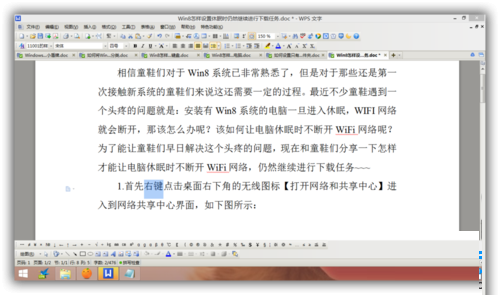
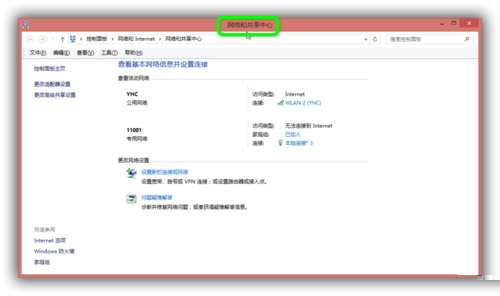
2、然后,在網絡共享中心界面點擊“更改適配器設置”。
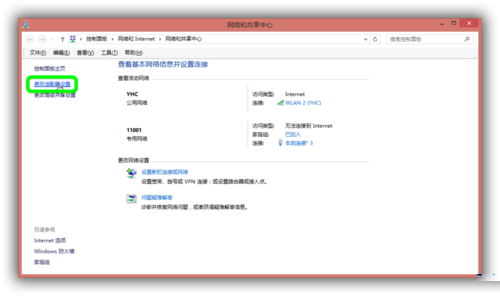
3、接下來,鼠標右鍵點擊“WLAN2”,右擊“屬性”。
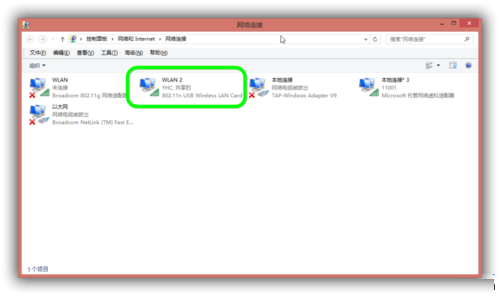
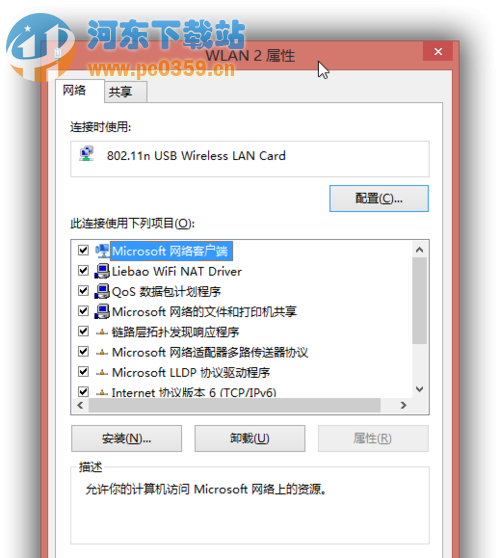
4、在打開的“WLAN2”屬性窗口欄中,在其下方找到“配置”字樣,點擊一下。
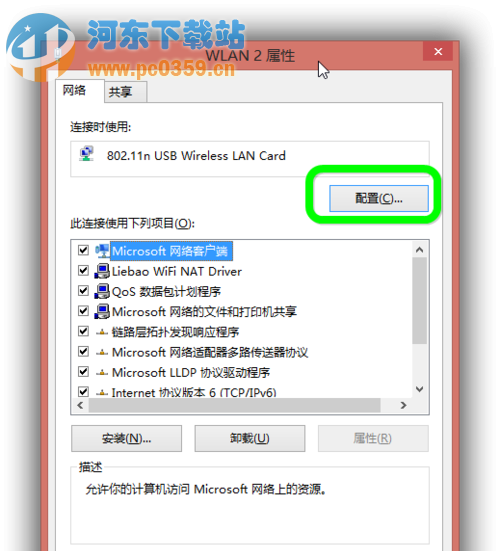
5、最后在新打開的窗口中進入“電源管理”界面把“允許計算機關閉此設備以節約電源”的勾去掉,然后點擊“確定”即可。
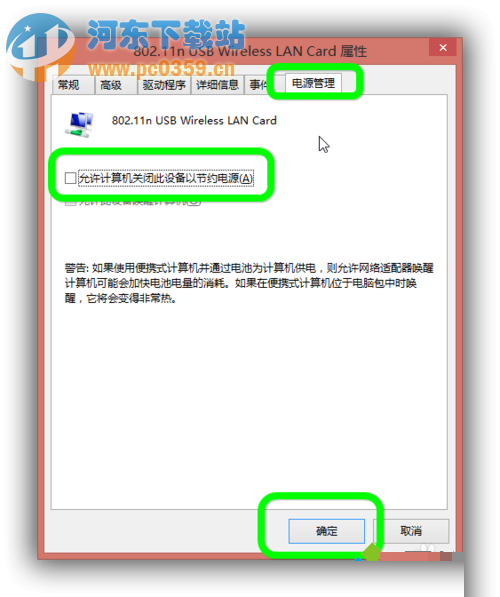
6、就這樣,Win8在休眠中WIFI不斷網的設置就已經完成了,下次電腦休眠時就不用再擔心WIFI會斷開了,童鞋們仍然繼續進行下載任務。
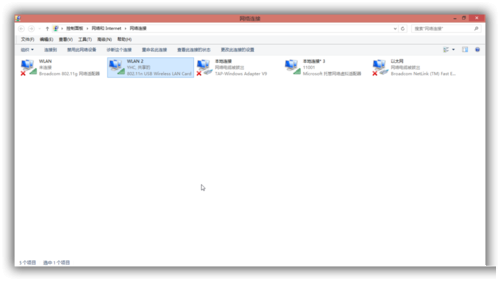
Win8系統設置休眠時持續下載的方法就是這么簡單,簡單幾個步驟,大家就可以節約時間,一舉兩得啦!有這樣問題的用戶,一定戳進來看看,相信一定會對你有所幫助。
相關文章:
1. virbr0虛擬網卡如何卸載?virbr0虛擬網卡的卸載方法2. Win10如何隱藏任務欄?Win10隱藏任務欄的方法3. Windows11下載卡著不動怎么辦?Windows11下載卡著不動解決方法4. CentOS7中無法找到pci find device函數的解決方法5. 謹慎升級 macOS Ventura 13.3/iPadOS 16.4更新后Universal Control故障6. Win11 USB接口不能用怎么辦? Win11電腦USB接口沒反應的解決辦法7. deepin20桌面圖標樣式怎么修改? deepin更換圖標主題的技巧8. Winxp系統如何添加虛擬網卡?9. centos7使用docker部署gitlab-ce-zh應用詳解10. 統信UOS家庭版開始內測 無需分區全自動安裝
排行榜

 網公網安備
網公網安備